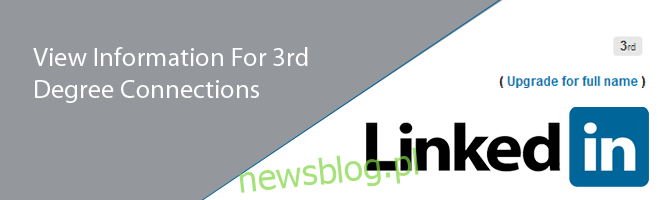Uwielbiam LinkedIn; zawiera świetne treści i niesamowitą społeczność profesjonalistów chętnych do pomocy innym profesjonalistom w każdy możliwy sposób. Jasne, od czasu do czasu trafiasz na dziwaka, kompulsywnego marketera, nigeryjskiego księcia i ludzi, z którymi nigdy nie pracowałeś, prosząc o potwierdzenie umiejętności i referencje, ale nadal jest to niesamowita sieć, której nie ma żadna inna. Jeśli często korzystasz z LinkedIn, czy to w celu rekrutacji, polowania na głowę, czy po prostu nawiązywania kontaktów, wiesz, że informacje, które możesz zobaczyć dla połączenia trzeciego stopnia, są bardzo ograniczone. Jest tak ograniczona, że nie możesz nawet zobaczyć nazwiska kontaktu 3-go stopnia. LinkedIn prosi o uaktualnienie, jeśli chcesz zobaczyć więcej informacji. Połączenie jest możliwe tylko wtedy, gdy wprowadza Cię wzajemne połączenie. Oto, jak możesz wyświetlić więcej informacji na temat relacji trzeciego poziomu na LinkedIn.
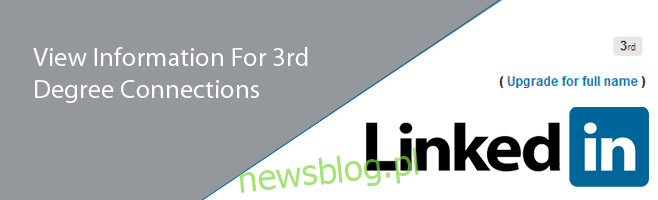
Aby wyświetlić więcej informacji, musisz mieć dwie różne przeglądarki, dowolne dwie, zainstalowane w systemie. Okazało się, że ta sztuczka nie działa, jeśli używasz trybu przeglądania prywatnego w tej samej przeglądarce. Oznacza to, że jeśli używasz Chrome, nie możesz używać Chrome w trybie incognito, aby wykonać zadanie. Wypróbuj przeglądarkę Firefox lub inną wersję Chrome. Użyłem Chrome Canary.
Zaloguj się na LinkedIn w swojej głównej przeglądarce i zacznij szukać osób. Szukałem programistów C ++ i celowo filtrowałem wyniki, aby pokazać moje połączenia trzeciego poziomu. Kliknij połączenie, które uważasz za istotne i poczekaj, aż załaduje się ograniczony widok profilu osoby.
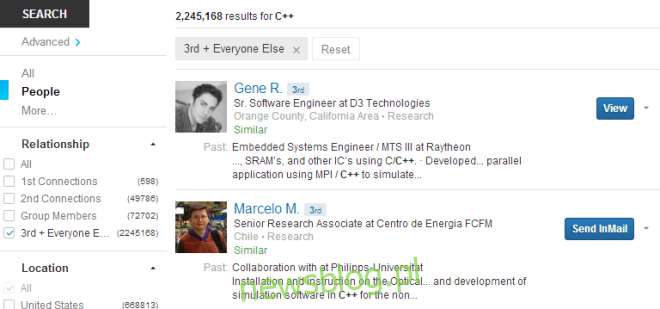
Oto jak to wygląda; Oprócz aktualnych i poprzednich informacji o zatrudnieniu i tam, gdzie badano to powiązanie, nie widzę nic innego. Nazwisko jest ukryte, a widoczna jest tylko pierwsza litera. Co teraz? Skopiuj nazwę kontaktu i podstawowe informacje, które widzisz, tj. Aktualne stanowisko i lokalizację. Otwórz drugą przeglądarkę i upewnij się, że NIE jesteś zalogowany na swoje konto LinkedIn.

Przeszukaj informacje w Google, a jeden z pierwszych 3 lub 4 wyników będzie zawierać listę tego połączenia i link bezpośrednio do profilu publicznego. Upewnij się, że nie klikasz wyniku, który ma „pub / dir /” w adresie URL, ponieważ jest to katalog zawierający wszystkie pasujące wyniki. Twój adres URL powinien wyglądać jak „www.linkedin.com/pub/name/”. W przypadku niektórych profili zamiast słowa „pub” może zostać użyte słowo „w”. Dopóki nie ma „dir” w adresie URL, możesz działać. Otwórz łącze, a będziesz mógł zobaczyć wszystkie informacje, które są publicznie dostępne dla tego profilu.
Łączenie się nadal nie jest możliwe bez poproszenia kogoś o przedstawienie, ale pozwoli to bliżej przyjrzeć się profilowi i pomoże określić, z którym aktywnie spróbować się połączyć.